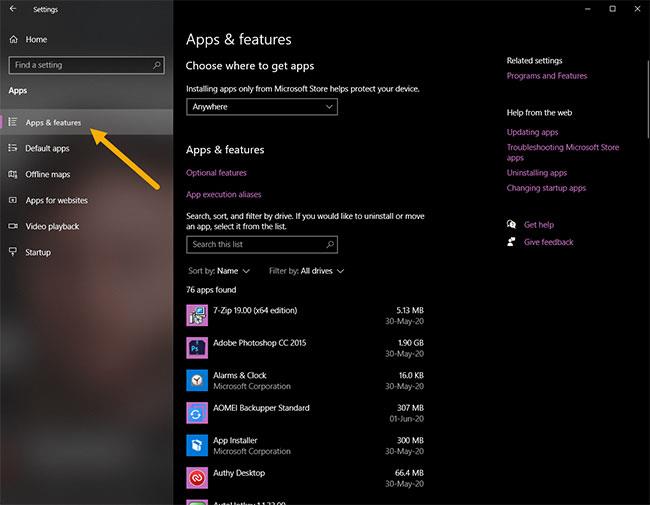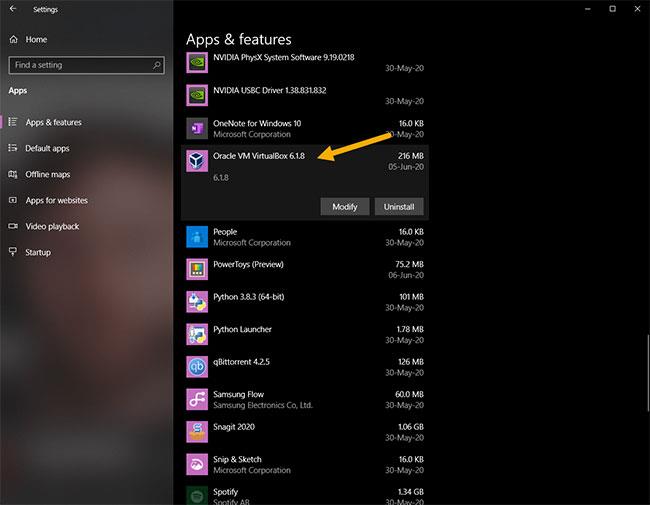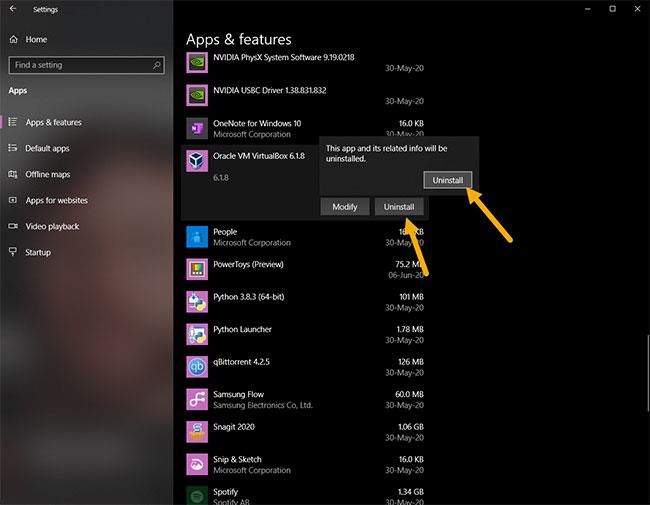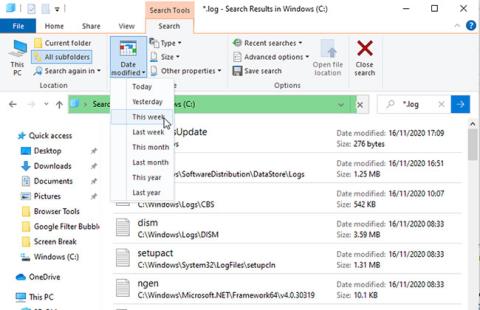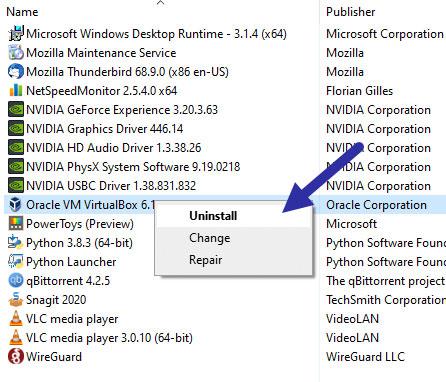0xC1900208-0x4000C ir izplatīta kļūda, jauninot sistēmu Windows 10 . Veiciet šīs vienkāršās darbības, lai operētājsistēmā Windows 10 labotu atjaunināšanas kļūdu 0xC1900208.
Atjaunināšanas kļūda 0xC1900208 operētājsistēmā Windows 10
Mēģinot jaunināt Windows 10 no vienas versijas uz citu, dažkārt var parādīties kļūda 0xC1900208 - 0x4000C. Šis kļūdas kods nozīmē, ka dažas lietojumprogrammas bloķē Windows 10 jaunināšanas procesu . Parasti Windows 10 pārbauda, vai nav programmatūras un aparatūras nesaderības problēmas. Ja tiek atrasta nesaderīga programmatūra, tā mēģinās to atinstalēt pirms jaunināšanas.
Dažos gadījumos sistēmai Windows 10 var neizdoties atinstalēt nesaderīgu programmatūru vai atrisināt problēmu atsevišķi. Šādos gadījumos veiciet tālāk norādītās darbības, lai novērstu Windows 10 atjaunināšanas kļūdu 0xC1900208 - 0x4000C.
Darbības, lai novērstu atjaunināšanas kļūdu 0xC1900208 - 0x4000C
Lai novērstu kļūdu 0xC1900208, jums ir jāatinstalē parādītā vai nesaderīgā lietotne. Pēc tam varat turpināt Windows 10 jaunināšanu.
Veiciet tālāk norādītās darbības, lai ātri novērstu Windows 10 atjaunināšanas kļūdu 0xC1900208 - 0x4000C.
1. Atveriet lietotni Iestatījumi .
Nospiediet īsceļu Win+ I, lai atvērtu programmu Iestatījumi . Varat arī meklēt un atvērt iestatījumus izvēlnē Sākt.
2. Atveriet sadaļu Programmas > Programmas un līdzekļi .
Lietotnē Iestatījumi atveriet lapu Lietotnes un kreisajā panelī atlasiet cilni Programmas un līdzekļi .
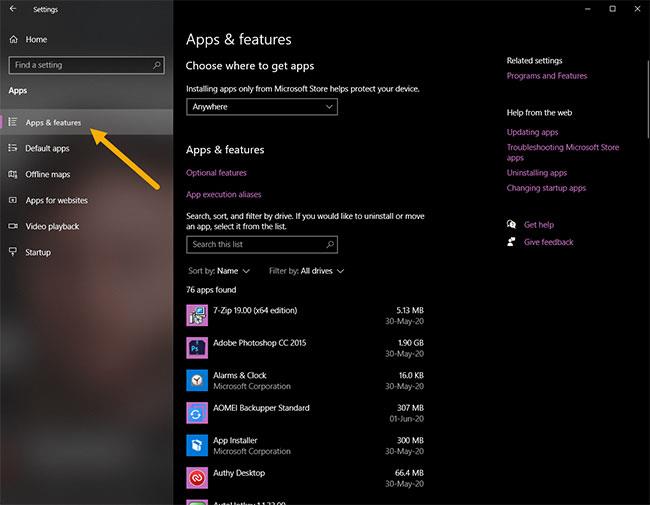
Dodieties uz Programmas > Programmas un līdzekļi
3. Atrodiet nesaderīgas lietotnes.
Labajā panelī ritiniet uz leju un atrodiet nesaderīgas lietotnes. Parasti Windows paziņos, ka lietojumprogramma bloķē instalēšanu.
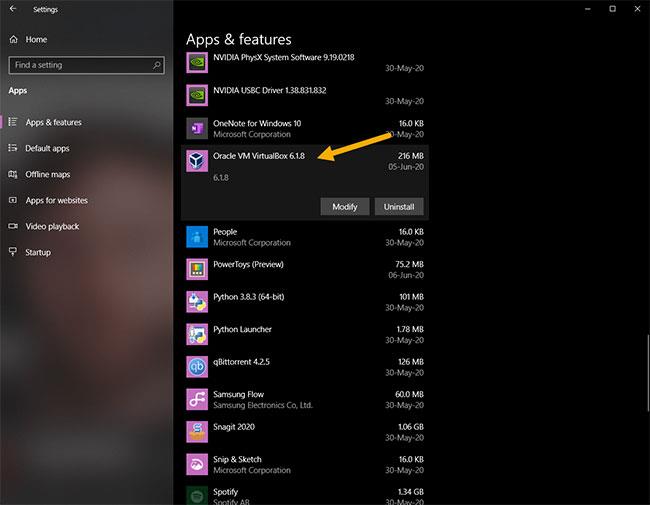
Atrodiet nesaderīgas lietotnes
4. Atlasiet opciju Atinstalēt .
Pēc lietojumprogrammas atrašanas noklikšķiniet uz tās un pēc tam noklikšķiniet uz opcijas Atinstalēt. Jums jāapstiprina atinstalēšanas darbība. Uznirstošajā logā vēlreiz noklikšķiniet uz pogas Atinstalēt .
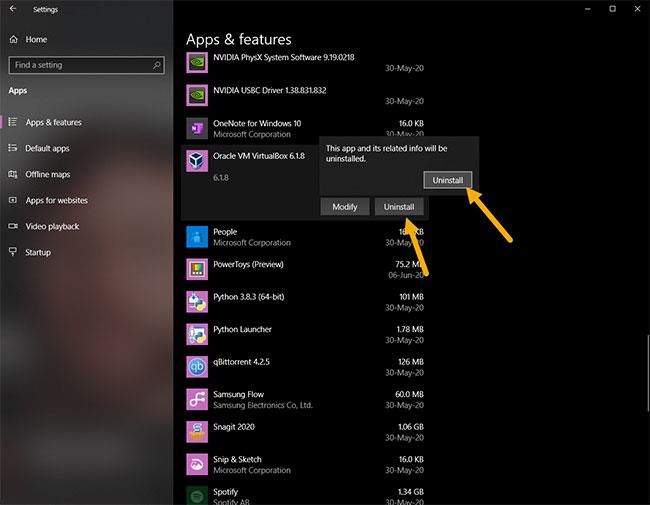
Atlasiet opciju Atinstalēt
5. Izpildiet norādījumus un atinstalējiet lietotni.
Izejiet lietotnes atinstalēšanas vedni, lai pabeigtu atinstalēšanas procesu.
6. Restartējiet sistēmu Windows 10.
Kad esat pabeidzis nesaderīgo programmu atinstalēšanu, restartējiet sistēmu Windows.
Pēc sistēmas restartēšanas turpiniet ar Windows 10 jaunināšanas procesu. Ja joprojām redzat kļūdu, veiciet tās pašas darbības, kas parādītas iepriekš, un atinstalējiet visas nevajadzīgās lietojumprogrammas. set. Tas novērsīs kļūdu 0xC1900208 - 0x4000C.
Alternatīva metode: izmantojiet vadības paneli
Ja lietotnes Iestatījumi metode nedarbojas vai meklējat citu veidu, kā atinstalēt nesaderīgu lietotni, vadības paneli varat izmantot šādi:
1. Atveriet izvēlni Sākt.
2. Meklējiet un atveriet vadības paneli .
3. Iestatiet View by uz Lielas ikonas.
4. Noklikšķiniet uz opcijas Programmas un līdzekļi .
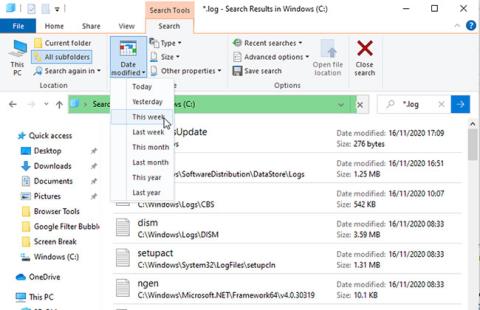
Noklikšķiniet uz opcijas Programmas un līdzekļi
5. Atrodiet nesaderīgo lietotni, kuru vēlaties atinstalēt.
6. Ar peles labo pogu noklikšķiniet uz tā un atlasiet Atinstalēt.
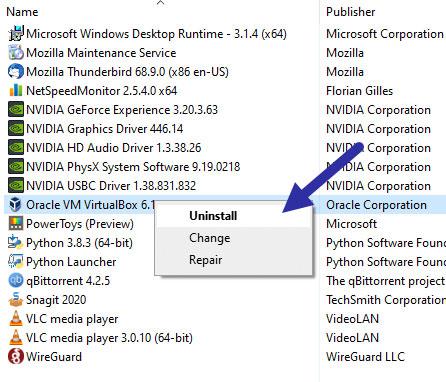
Ar peles labo pogu noklikšķiniet uz tā un atlasiet Atinstalēt
7. Izpildiet vedņa norādījumus, lai pabeigtu atinstalēšanas procesu.
Pēc programmatūras atinstalēšanas restartējiet sistēmu Windows 10, lai labotu kļūdu 0xC1900208. Tagad varat turpināt Windows 10 jaunināšanu.